Как скопировать ссылку в Инстаграм: профиля, на пост, сторис, IGTV, рилс, на эффект
Иногда нужно получить ссылку профиля или контента в Инстаграм для дальнейшего распространения. Но у некоторых пользователей возникают с этим сложности.
В статье подробно разберем все способы найти и скопировать ссылку в Инстаграм, а также расскажем, как их использовать.
Реклама: 2VtzquY3wEz
Читайте также: Лучшие курсы для продвижения в Инстаграм
Будем разбирать по каждому типу контента отдельно. Начнем с ссылки на профиль, то есть, на вашу страницу в Инстаграм.
На профиль
Зачем нужна ссылка на профиль: поделиться с друзьями или клиентами, разместить на сайте, расшарить по соцсетям, добавить в виджет Инстаграм ленты.
На ПК:
Способ #1. Самое простое — зайти на сайт instagram.com, авторизоваться, открыть свою страницу и скопировать адрес в строке браузера. Адрес можно сохранить в блокнот или сразу разместить на том ресурсе, где нужна ссылка (например, на своем сайте).
Адрес можно сохранить в блокнот или сразу разместить на том ресурсе, где нужна ссылка (например, на своем сайте).
Способ #2. Можно вообще никуда не заходить, а просто взять ссылку https://www.instagram.com/ и после слеша написать свой логин английскими буквами без значка @. Получаем кликабельную ссылку https://www.instagram.com/postiumru.
На мобильном:
Способ #1. Открываем приложение Инстаграм, идем на свою страницу. Кликаем на меню (3 горизонтальных полоски в правом верхнем углу). Находим в нем пункт «Настройки».
В настройках кликаем на пункт «Подписки и приглашения». Здесь сразу можно отправить ссылку по смс или через почту. Но чтобы скопировать ссылку, кликаем по пункту «Пригласить друзей». В нем будет несколько вариантов, куда можно отправить ссылку. Чтобы просто скопировать ее в буфер обмена, жмем «Копировать».
Способ #2. Открыть Инстаграм в мобильном браузере (не через приложение), авторизоваться в нем. Затем открыть свою страницу и скопировать ссылку на эту страницу в адресной строке браузера. Но этот способ неудобный, проще через приложение.
Затем открыть свою страницу и скопировать ссылку на эту страницу в адресной строке браузера. Но этот способ неудобный, проще через приложение.
Лайфхак: еще один способ поделиться Инстаграм профилем — сгенерировать QR-код. Его можно распечатать на визитках, повесить как стикер на входную дверь заведения, поставить на ресепшене, разместить на сайте. Пользователи смогут отсканировать код при помощи камеры своего смартфона и попадут на вашу страницу в Инстаграм. Как сделать код — написано в инструкции.
Это интересно: 50 способов увеличить продажи через Инстаграм
На пост
Зачем нужна ссылка на пост: поделиться с друзьями или клиентами, разместить на сайте, расшарить по соцсетям, сделать анонс новой публикации, скачать пост в формате картинки через сервисы, получить больше охватов поста. Как правило, ссылка нужна для продвижения конкретного поста. Например, вы сделали в Инстаграм анонс конкурса и хотите быстрее привлечь внимание к публикации.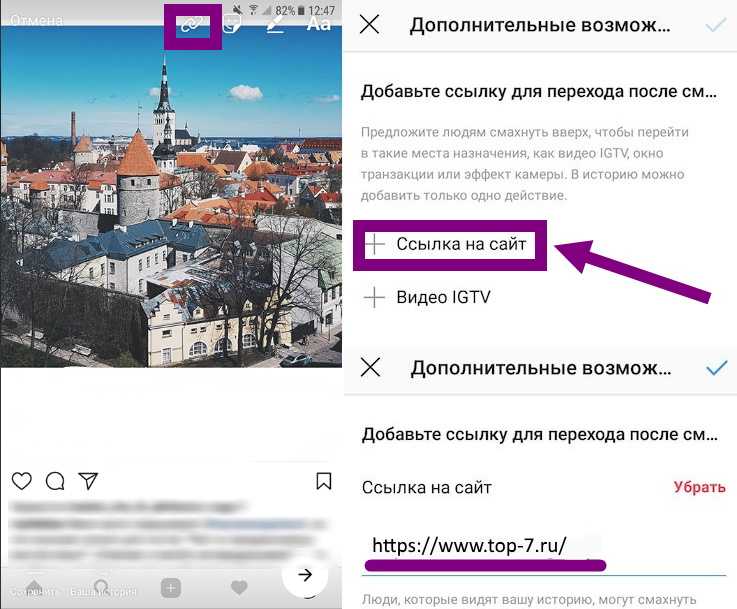
На ПК:
Способ #1. Открыть веб-версию Инстаграм, авторизоваться. Открыть пост и скопировать ссылку в адресной строке браузера.
Способ #2. Все в той же браузерной версии Инстаграм открываем пост и нажимаем на 3 точки в правом верхнем углу (при открытом посте).
В открывшемся меню нажимаем «Копировать ссылку».
На мобильном:
Открываем пост в приложении. Жмем на 3 точки в меню поста и находим там пункт «Копировать ссылку». Если нужно скопировать ссылку на чужой пост, действуем также.
На сторис
Зачем нужна ссылка на сторис: поделиться с друзьями или клиентами, расшарить по соцсетям, скачать сторис в формате видео через сервисы, получить больше охватов сторис.
Пригодится: Как скачать истории из Инстаграм
На ПК:
Заходим на веб-версию Инстаграм, открываем нужную сторис и копируем ссылку в адресной строке браузера. Важно успеть скопировать ссылку за 15 секунд, пока не открылась следующая сторис.
Важно успеть скопировать ссылку за 15 секунд, пока не открылась следующая сторис.
На мобильном:
Открываем сторис в приложении. Жмем на 3 точки в правом верхнем углу истории и кликаем на пункт «Копировать ссылку» в открывшемся меню.
На IGTV
Зачем нужна ссылка на IGTV: поделиться с друзьями или клиентами, расшарить по соцсетям, скачать IGTV видео через сервисы, получить больше охватов видео.
На ПК:
Способ #1. Открываем веб версию Инстаграм, открываем IGTV ролик, копируем ссылку в адресной строке браузера.
Способ #2. При открытом видео жмем на 3 точки в правом верхнем углу (меню видео). В открывшемся окне кликаем «Копировать ссылку».
На мобильном:
Открываем IGTV видео. Жмем на 3 точки — тут они в отличие от остального контента находятся в нижней части рядом с кнопками для лайков, комментов и пересылки в директ. Нажимаем. Далее, как обычно, выбираем «Копировать ссылку» в меню.
Нажимаем. Далее, как обычно, выбираем «Копировать ссылку» в меню.
На AR-маску (эффект)
Зачем нужна ссылка на AR-маску: сохранить, чтобы использовать в будущем либо для продвижения своих масок.
На ПК:
На ПК нет смысла сохранять ссылки, так как использовать их можно только на мобильном. В веб-браузере они даже не отображаются.
На мобильном:
Ссылку на эффект, как и на видео с ним скопировать нельзя. Единственное, что можно сделать — это отправить видео в Директ или попробовать эффект на своем видео. Чтобы отправить в Директ надо нажать на значок бумажного самолетика при открытом видео с эффектом.
На Reels
Зачем нужна ссылка на Reels: для продвижения своих рилс, сохранить чужие для вдохновения или скачать рилс через сервисы.
На ПК:
Тут действуем по аналогии со всем остальным контентом — открываем видео в браузере, копируем ссылку с адресной строки.
На мобильном:
Открываем ролик в приложении, жмем на 3 точки. В меню находим пункт «Копировать ссылку».
На эффект
Зачем нужна ссылка на эффект: для продвижения своих эффектов или чтобы сохранить чужие для вдохновения.
Эффекты можно использовать только на мобильном. Если вам попалась сторис с эффектом, то внизу будет кнопка «Попробовать эффект» и его название. Чтобы сохранить на него ссылку — жмем на 3 точки в правом верхнем углу (меню сторис), в открывшемся окне кликаем на «Копировать ссылку».
Если кто-то другой снял сторис с эффектом (не автор этого фильтра), то кнопки «Попробовать эффект» внизу не будет. Понять, что это эффект, можно будет по его названию и значку с тремя звездочками в верхней части сторис (сразу под логином). Тогда, чтобы скопировать ссылку на эффект, нужно нажать на его название и в открывшемся меню прокрутить до «Поделиться ссылкой на эффект». Также можно отправить эффект в Директ Инстаграм.
P.S. Эффекты стоит использовать для продвижения бренда. Так компании, связанные с индустрией красоты, часто используют фильтры на эту тему. Например, создают фильтр с боке или макияжем. Работает не хуже AR-масок.
ЗаключениеВ статье описано большинство способов найти и скопировать ссылку в Инстаграм. Не забывайте о функции «Поделиться». Если просто хотите скинуть друзьям и коллегам контент, сделать репост проще, чем искать ссылку, копировать ее, а потом специально пересылать.
Если же копируете ссылки на телефоне, но не собираетесь их сразу использовать, советуем сохранять их в блокноте или отдельном документе.
Полезные статьи:
- 10 лучших сервисов для анализа статистики Инстаграм-аккаунта
- Как попасть в рекомендации Reels
- +33 способа раскрутиться в Инстаграм с нуля
Сравнение онлайн-курсов
Перед тем, как купить любой курс, сравните условия от разных школ — стоимость обучения, скидки, длительность, есть ли программа трудоустройства. Подобрать онлайн-курс >>
Подобрать онлайн-курс >>
Реклама
Больше статей по теме:
РЕКОМЕНДУЕМ:
Реклама
НОВОСТИ
ОБЗОРЫ
СТАТЬИ
Реклама
Как скопировать ссылку на свой инстаграм
Главная » Компьютер для начинающих » Как скопировать ссылку на свой инстаграм
Опубликовано
Содержание
- Как скопировать ссылку на свой инстаграм с телефона
- Как скопировать ссылку на свой инстаграм с компьютера
- Заключение
Очень многие меня спрашивают «Как скопировать ссылку на свой инстаграм профиль». Так что в этой статье я расскажу и покажу как это сделать со смартфона и компьютера. Начнем со смартфона так как он есть практически у каждого человека.
Как скопировать ссылку на свой инстаграм с телефона
С телефона немного скопировать ссылку немного сложнее чем с компьютера. Но ничего сложного в этом нет, вот скриншоты экрана, как это можно сделать.
Но ничего сложного в этом нет, вот скриншоты экрана, как это можно сделать.
Переходим в инстаграм, заходим в свой профиль, далее надо нажать в левом вернем углу три черточки. Делаем все как на скриншоте.
Как скопировать ссылку на свой инстаграм с телефона смартфонаТеперь требуется нажать на кнопку Instagram — визитка
Информация о аккаунте инстаграмПосле нажатия у вас откроется визитка Instagram. Далее требуется нажать на стрелочку в верхнем правом углу, как показано на скриншоте.
Визитка ИнстаграмПосле этого у вас появится выбор, чтоб отправить визитку. Но нам ее отправлять не надо, требуется. У нас совсем другая задача! Мы ее должны скопировать, поэтому предложение отправки смахиваем в верх.и видим надпись «Копировать»
1 Копирование ссылки из визитки инстаграм 2 Копирование ссылки из визитки инстаграмТеперь осталось дело за малым. Вернее зайти в WhatsApp и отправить ссылку на свой профиль инстаграм.
Так же можно сохранить ссылку например в заметках, чтоб потом не проделывать эту же процедуру по новой.
Заходим в заметки и по аналогии вставляем ссылку что скопировали.
1 Сохраняем ссылку профиля инстаграм в заметках 2 Сохраняем ссылку профиля инстаграм в заметках 3 Сохраняем ссылку профиля инстаграм в заметкахДалее требуется немного отредактировать запись.
Хочу заметить что ссылка будет с различными префиксами их надо удалить, а так же удалить картинку. Должно получиться вот так:
Ссылка на профиль ИнстаграмКак скопировать ссылку на свой инстаграм с компьютера
Открываем Инстаграм, заходим на страницу своего профиля. Далее требуется кликнуть на адресную строку и вы увидите ссылку своего профиля. Копируете ссылку и можете ее спокойно отправлять друзьям.
Как скопировать ссылку на свой инстаграм с компьютераЗаключение
Вот в этой маленькой статье я рассказал как скопировать ссылку на свой профиль. Если у вас возникли вопросы или что-то не получается оставляйте комментарии. А так же можете подписаться на мой инстаграм и на инстаграм SETIWIK.
Если у вас возникли вопросы или что-то не получается оставляйте комментарии. А так же можете подписаться на мой инстаграм и на инстаграм SETIWIK.
https://www.instagram.com/leodovinchi/
Инстаграм
Настройка Начинающим Полезное Полезный совет Соцсети
Как найти URL-адрес Instagram для профиля, фотографий, видео и т. д.
Если вы ищете URL-адрес Instagram вашего клиента, раздел № 2 покажет вам, как найти его за считанные секунды.
Ссылки на профили, фотографии и видео в Instagram полезны не только для поиска контента.
При правильной стратегии они также являются мощными инструментами для брендинга, маркетинга и создания контента.
Прочтите до конца, чтобы узнать, как!
Содержание
- Какой у меня URL в Instagram?
- Как найти URL-адрес Instagram на компьютере
- Как найти URL-адрес Instagram на мобильном телефоне
- Как изменить URL-адрес Instagram
- Как получить URL-адрес Instagram для фото или видео?
- Создайте ярлык на рабочем столе со своим URL-адресом в Instagram
- Используйте URL-адрес Instagram для маркетинга: советы X
- URL-адрес Instagram: часто задаваемые вопросы
- Распространяйте Instagram своего клиента как лесной пожар
Какой у меня URL в Instagram?
URL-адрес вашего клиента в Instagram (унифицированный указатель ресурсов) — это уникальная ссылка, которая указывает на ленту его профиля.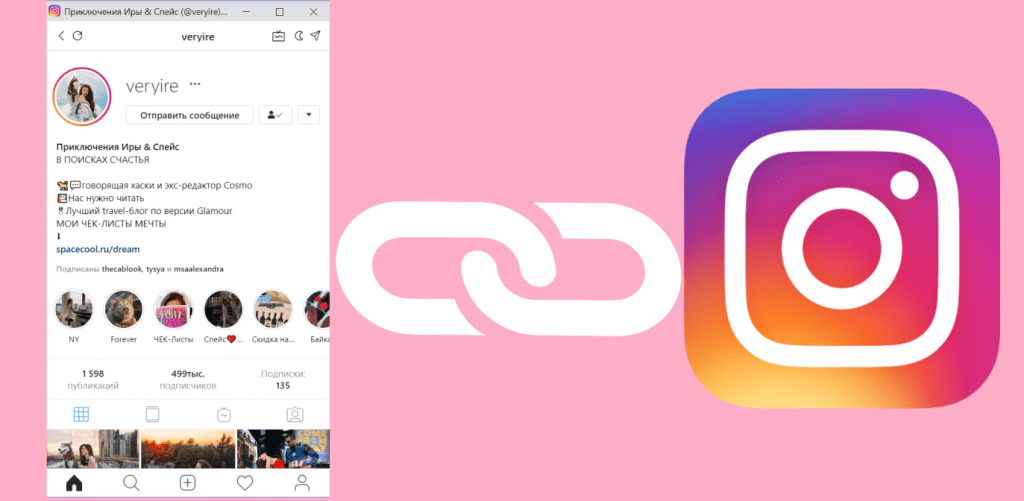
При вводе URL-адреса профиля Instagram вашего клиента в веб-браузере пользователи будут перенаправлены непосредственно на страницу вашего клиента со всем загруженным контентом канала. Его также можно использовать в гиперссылках, которые могут быть встроены в изображения, кнопки и тексты ссылок.
Как найти URL-адрес вашего Instagram на компьютере
Самый быстрый способ найти URL-адрес профиля вашего клиента — добавить его имя пользователя Instagram к официальному URL-адресу Instagram.
Например, если ваш клиент — Canva, просто используйте его имя пользователя в качестве расширения официального адреса веб-сайта Instagram, например:
Источник изображения: Instagram.comЕсли вы не уверены в имени пользователя вашего клиента или хотите чтобы проверить URL-адрес профиля другой учетной записи, вы можете скопировать его из веб-браузера.
В любом браузере, таком как Chrome, Safari или Edge, перейдите на веб-сайт Instagram и найдите их профиль. Просто введите их имя (или название их компании) и нажмите на правильный профиль.
Как только их профиль загрузится, адресная строка вашего браузера должна теперь содержать URL-адрес их профиля в Instagram.
Источник изображения: Instagram.comДля агентств, которые управляют несколькими профилями в Instagram, практически невозможно запомнить имена пользователей всех ваших клиентов.
То есть, если вы не объедините свои кампании в платформе управления социальными сетями, такой как Vista Social.
Чтобы получить URL-адреса Instagram через имена пользователей ваших клиентов, войдите в свою панель управления и посмотрите на панель «Социальные профили».
Однако наведите указатель мыши на учетную запись Instagram, которую хотите проверить. Vista Social покажет вам всплывающее окно с именем пользователя Instagram этой учетной записи.
Как найти URL своего профиля в Instagram на мобильном устройстве
Чтобы найти URL-адрес учетной записи Instagram профиля, которым вы управляете на мобильном устройстве, запустите приложение Instagram и войдите в систему.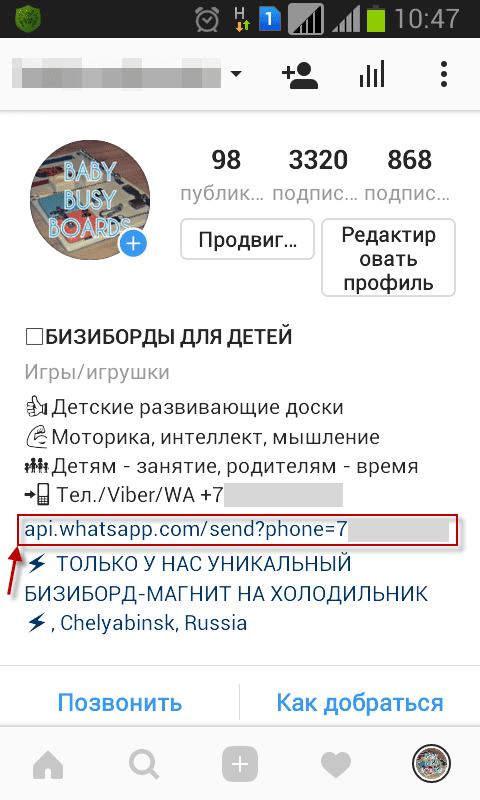
Перейдите на страницу своего профиля, коснувшись их фото в правом нижнем углу. Их имя пользователя должно быть видно в верхней левой части фида профиля.
Источник изображения: Instagram.comПомните, URL-адреса профилей в Instagram всегда имеют следующую структуру:
https://www.instagram.com/username/
Как только вы найдете имя пользователя профиля, просто вставьте его в указанный выше формат. . Это уникальный URL-адрес их учетной записи Instagram.
Готовы серьезно обновить свой рабочий процесс с контентом и публикациями? Попробуйте AI Assistant на базе ChatGPT уже сегодня! 🤖💙
Как изменить URL-адрес Instagram
Чтобы навсегда изменить ссылку на профиль вашего клиента в Instagram, вы можете бесплатно обновить его профиль в Instagram.
Это полезно, если они хотят полностью изменить бренд или использовать упрощенную версию своего имени в Instagram.
Запросы на изменение имени пользователя можно отправлять через приложение Instagram.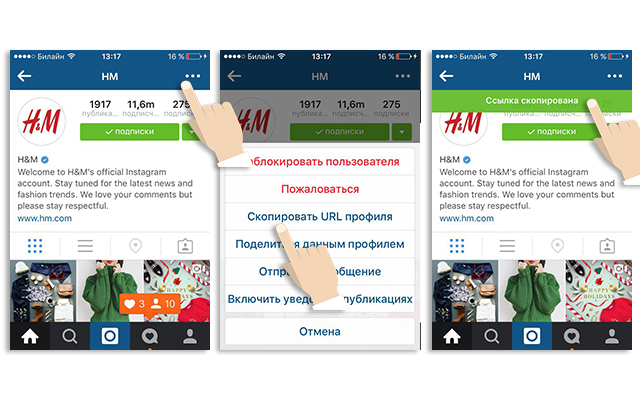
Ниже приведены шаги для этого:
Шаг 1: Запустите мобильное приложение Instagram на смартфоне или планшете.
Шаг 2: Войдите в учетную запись вашего клиента.
Шаг 3: перейдите в свой профиль, нажав на его фотографию в правом нижнем углу.
Шаг 4: Нажмите кнопку «Редактировать профиль» под их биографией пользователя Instagram.
Шаг 5: Коснитесь поля «Имя пользователя» и введите новое имя пользователя для своей учетной записи.
Шаг 6: Получите ссылку на новый профиль в Instagram с обновленным именем пользователя.
После смены имени пользователя у вас есть до 14 дней, чтобы отменить изменения. Если вы решили сохранить новое имя пользователя по истечении этого периода, другие пользователи могут использовать это имя пользователя при создании новой учетной записи.
Стоит отметить, что запросы на изменение имени пользователя в Instagram подлежат одобрению для популярных аккаунтов. После утверждения владелец учетной записи вместе со своими подписчиками получит уведомление с упоминанием нового имени пользователя.
После утверждения владелец учетной записи вместе со своими подписчиками получит уведомление с упоминанием нового имени пользователя.
Если ваш клиент хочет использовать URL-адрес учетной записи Instagram, который не включает адрес веб-сайта Instagram, используйте средство сокращения URL-адресов и настройщик, например Rebrandly.
Чтобы настроить ссылки в Instagram, откройте панель управления Rebrandly и нажмите «Новая ссылка».
Источник изображения: Rebrandly.comВставьте URL-адрес профиля Instagram вашего клиента в поле «Целевой URL». Оттуда вы можете указать свой собственный домен и изменить «тег косой черты», который представляет собой текстовую строку, которая по существу заменяет имя пользователя вашего клиента в URL-адресе.
Источник изображения: Rebrandly.com Подсказка: При создании настраиваемой ссылки инструмент позволяет выбрать между собственным, фирменным доменом или доменом Rebrandly. Если у вас еще нет собственного домена, Rebrandly позволяет вам приобрести его, не выходя из процесса настройки ссылки.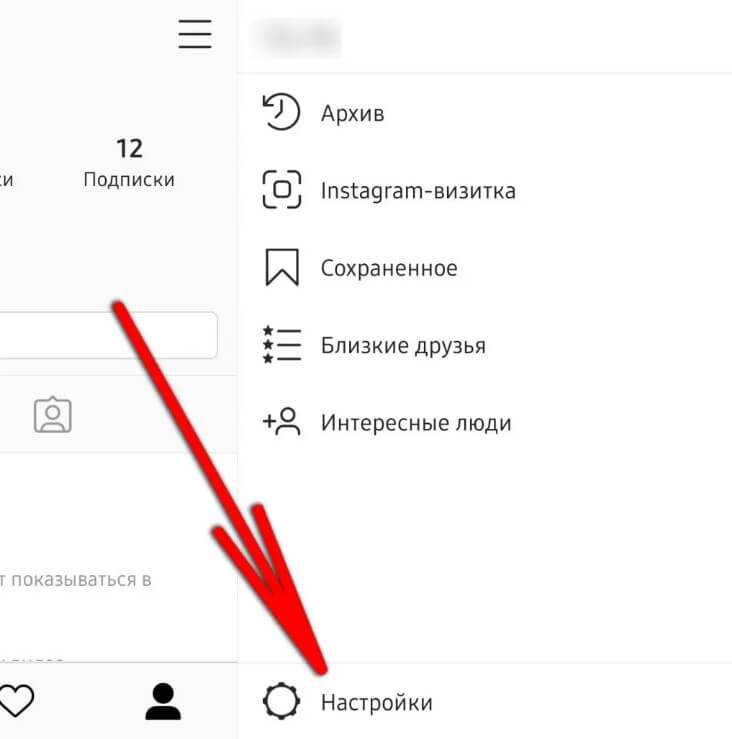
Когда вы будете довольны конфигурацией своей пользовательской ссылки, нажмите «Создать ссылку».
Rebrandly покажет вам подтверждение успешного создания ссылки.
Если нет, возможно, ваш слэш-тег Rebrandly уже используется кем-то другим. Вы можете легко избежать этой проблемы, используя исходный домен для создания и обмена собственными URL-адресами.
Источник изображения: Rebrandly.comКогда закончите, используйте кнопки справа от пользовательской ссылки, чтобы поделиться, открыть или удалить ее. Вы также можете сгенерировать собственный QR-код, который можно загрузить или опубликовать в Интернете, что приведет пользователей к соответствующему профилю Instagram с их телефонными камерами.
Ребрендинг также полезен, если вы хотите поделиться или перекрестно продвигать контент в социальных сетях.
Например, один из способов поделиться видео YouTube в истории Instagram — загрузить и повторно загрузить контент. Используйте наклейку со ссылкой или поделитесь своей фирменной ссылкой в качестве текстового наложения, чтобы привлечь внимание.
Как получить URL-адрес Instagram для фото или видео?
Самый простой способ найти URL-адреса постов в Instagram — использовать версию для ПК.
В версии для веб-сайта Instagram перейдите в свой профиль и откройте фото или видео, которыми хотите поделиться. URL-адрес публикации в Instagram автоматически появится в адресной строке вашего веб-браузера.
Представлено
Попробуйте Vista Social бесплатно
Платформа управления социальными сетями, которая действительно помогает вам расти с помощью простых в использовании инструментов планирования контента, планирования, взаимодействия и аналитики.
Начать сейчас
Источник изображения: Instagram.com Обратите внимание, что этот метод также работает с мобильным браузером. Просто зайдите на сайт Instagram через любой браузер на мобильном устройстве, повторите описанные выше шаги и скопируйте то, что отображается в адресной строке.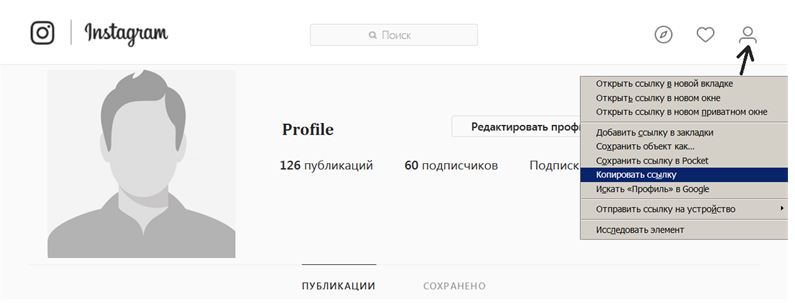
Как получить URL-адреса публикации в Instagram (приложение Instagram)
Чтобы найти URL-адрес публикации в Instagram через мобильное приложение, запустите приложение и перейдите на страницу профиля Instagram, которой вы управляете.
Просто коснитесь значка их профиля в правом нижнем углу, чтобы открыть их сообщения в ленте. Оказавшись там, найдите публикацию, которую хотите использовать, и коснитесь значка меню с многоточием, чтобы отобразить меню настроек.
Источник изображения: Instagram.comНажмите кнопку «Ссылка» в верхней строке меню, чтобы скопировать ссылку Instagram в буфер обмена вашего устройства.
Источник изображения: Instagram.comНе стесняйтесь делиться этой ссылкой из Instagram на своих каналах онлайн-контента. Сюда входят другие социальные сети, электронная почта, ваш блог и т. д.
Совместное использование URL-адреса публикации в Instagram полезно для продвижения целевого контента. Это также поможет вам получить больше просмотров ваших историй в Instagram — идеально, если вы используете вопросы для опроса в Instagram и другие интерактивные стикеры для привлечения внимания.
Создайте ярлык на рабочем столе с URL-адресом вашего Instagram
Если ваше агентство управляет большим количеством учетных записей в Instagram, удобный способ перейти прямо к их профилям — через ярлык на рабочем столе.
Создайте ярлык профиля Instagram, выполнив следующие действия:
Как создать ярлык ссылки Instagram на рабочем столе на Mac
Шаг 1: Откройте браузер веб-сайта и перейдите к профилю Instagram, который вы хотите использовать.
Шаг 2: Выделите ссылку профиля Instagram в адресной строке браузера.
Шаг 3: Щелкните URL-адрес и перетащите его на рабочий стол.
Шаг 4: Переименуйте новый файл ярлыка во что-то более запоминающееся (например, «Client X IG Profile»).
Совет: Если вы хотите создать ярлык профиля Instagram на рабочем столе в Windows, просто перетащите значок Instagram рядом с URL-адресом на шаге 3.
Используйте свой URL-адрес Instagram для маркетинга: 5 советов
Управление URL-адресами Instagram полезно для агентств, которые проводят несколько маркетинговых кампаний в Instagram.
Пользовательский URL-адрес профиля в Instagram — отличный инструмент для брендинга и маркетинга. Это помогает сделать ваших клиентов более узнаваемыми и доступными для поиска на различных онлайн-каналах, включая блоги, веб-сайты распространения контента и другие платформы социальных сетей.
Вот пять стратегий использования пользовательского URL-адреса профиля вашего клиента:
1. Добавьте URL-адрес вашего клиента в свои публикации в Instagram
Вставьте URL-адрес профиля вашего клиента в фотографии и видео Instagram в качестве наложения, чтобы сохранить маркетинговую ценность контента независимо от того, где он общий.
Это может показаться ненужным для пользователей, просматривающих контент в Instagram. В конце концов, профиль вашего клиента всегда будет виден как загрузчик оригинального контента.
Но если контентом поделился кто-то другой на другом веб-сайте, большинство пользователей не будут сразу искать исходного загрузчика — если вообще будут искать.
URL-адрес вашего клиента выполняет роль водяного знака, сообщающего зрителям, кому принадлежит контент. Что еще более важно, он показывает зрителям , где искать, если они хотят больше.
Совет: Для агентств, использующих платформу графического дизайна, создайте готовый шаблон для черновиков в Instagram. Это сэкономит вам массу времени, поскольку вам не придется вручную вводить URL-адрес Instagram вашего клиента в каждый дизайн.
2. Вставьте URL вашего клиента в инфографику
Если ваше агентство также использует инфографику для маркетинга, укажите имя пользователя Instagram вашего клиента, чтобы расширить его охват в социальных сетях.
Инфографика отлично подходит для упрощения восприятия технических данных и данных. И если вы знаете, как сделать ролик с фотографиями, перепрофилируйте и продвигайте свою инфографику через Instagram.
Эта стратегия работает лучше, если у вашего клиента одинаковые брендированные имена пользователей в социальных сетях. Просто будьте последовательны и
Просто будьте последовательны и
Особый подход заключается в создании раздела «Отзывы» с положительными отзывами ваших лучших клиентов. В дополнение к их имени и должности в их компании добавьте официальный URL-адрес вашего клиента.
Если ваше агентство также управляет веб-сайтом вашего клиента, убедитесь, что его URL-адрес и имя пользователя в Instagram отображаются там, где это важно, например: , Упомяните свой URL-адрес в биографии автора
Еще одним местом для размещения URL-адреса профиля вашего клиента в Instagram могут быть поля с биографией автора.
Это полезно не только для собственного веб-сайта вашего клиента. Если ваше агентство также занимается синдикацией контента или ведением гостевых блогов, включите URL-адрес Instagram вашего клиента в биографию назначенного автора.
Не забудьте указать их URL на каждом снимке экрана, фотографии или визуализации данных, которые вы используете в своих сообщениях.
5. Распространите свой URL-адрес в других социальных сетях
Увеличьте присутствие вашего клиента в Интернете, распространив его URL-адреса Instagram в других социальных сетях.
Ролики Instagram, например, могли бы преуспеть в шортах YouTube. Визуализации данных, вдохновляющие цитаты и дизайнерские идеи также хорошо продвигаются на Pinterest.
В то же время воспользуйтесь надежными функциями маркетинга в социальных сетях Instagram, чтобы расширить присутствие вашего клиента в Интернете.
Например, вы можете продвигать новые публикации с помощью роликов Instagram, объединять инфографику в виде многостраничных историй Instagram и т. д.
Рекомендуем прочитать: Как опубликовать несколько фотографий в истории Instagram
URL-адрес Instagram: часто задаваемые вопросы
Как найти URL-адрес моего Instagram?
Ваш URL-адрес в Instagram — это просто instagram.com/yourusername/ (замените «yourusername» вашим фактическим именем пользователя). Другой способ — зайти в свой профиль Instagram в браузере и скопировать URL-адрес, отображаемый в адресной строке.
Как скопировать URL-адрес Instagram на iPhone?
Запустите мобильное приложение Instagram на iPhone (или Android) и перейдите в свой профиль, чтобы открыть свое имя пользователя.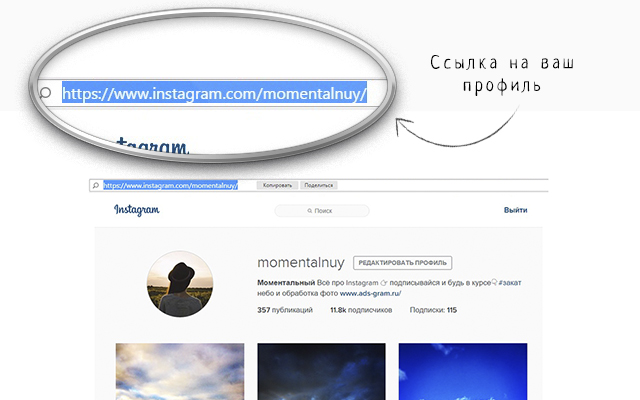 Кроме того, откройте значок меню гамбургера и коснитесь «QR-код» , чтобы другим пользователям было проще найти вашу учетную запись.
Кроме того, откройте значок меню гамбургера и коснитесь «QR-код» , чтобы другим пользователям было проще найти вашу учетную запись.
Что такое ссылка на профиль в Instagram?
Ссылка на профиль Instagram перенаправляет пользователей прямо на определенную страницу ленты Instagram при нажатии. Этот URL-адрес привязан к имени пользователя учетной записи, но его также можно замаскировать с помощью сторонних приложений для сокращения или настройки ссылок.
Распространяйте Instagram своего клиента, как лесной пожар
Теперь, когда у вас есть ссылки на профили ваших клиентов в Instagram, вы должны убедиться, что они получают достаточно кликов.
Vista Social — идеальный инструмент для этого.
Vista Social — это комплексная платформа управления социальными сетями, объединяющая кросс-платформенные кампании.
Это поможет вам установить автоматический график публикации, найти выгодные идеи хэштегов, управлять разговорами, отслеживать участие пользователей и многое другое.
Создайте бесплатную учетную запись Vista Social, чтобы приступить к работе уже сегодня!
Как поделиться ссылкой на профиль в Instagram
Главная » Как поделиться ссылкой на профиль в Instagram
Когда Instagram стал популярным, он привлек всех людей на свою платформу. У вас есть бизнес-страница и вы хотите знать, как поделиться ссылкой на свой профиль на внешних сайтах? Или только что открыли свой аккаунт в Instagram и хотите поделиться своим профилем, чтобы привлечь больше подписчиков?
Мы вас прикроем. В этом руководстве мы рассмотрим три различных метода, которые помогут вам поделиться ссылками на профиль в Instagram.
Все эти методы являются косвенным способом копирования URL-адреса, поскольку Instagram не имеет возможности прямого копирования URL-адреса профиля.
Начнем.
Большинство пользователей открывают Instagram из своего мобильного приложения. Если вы также используете свое мобильное приложение для копирования своего URL-адреса, эти методы работают лучше для вас.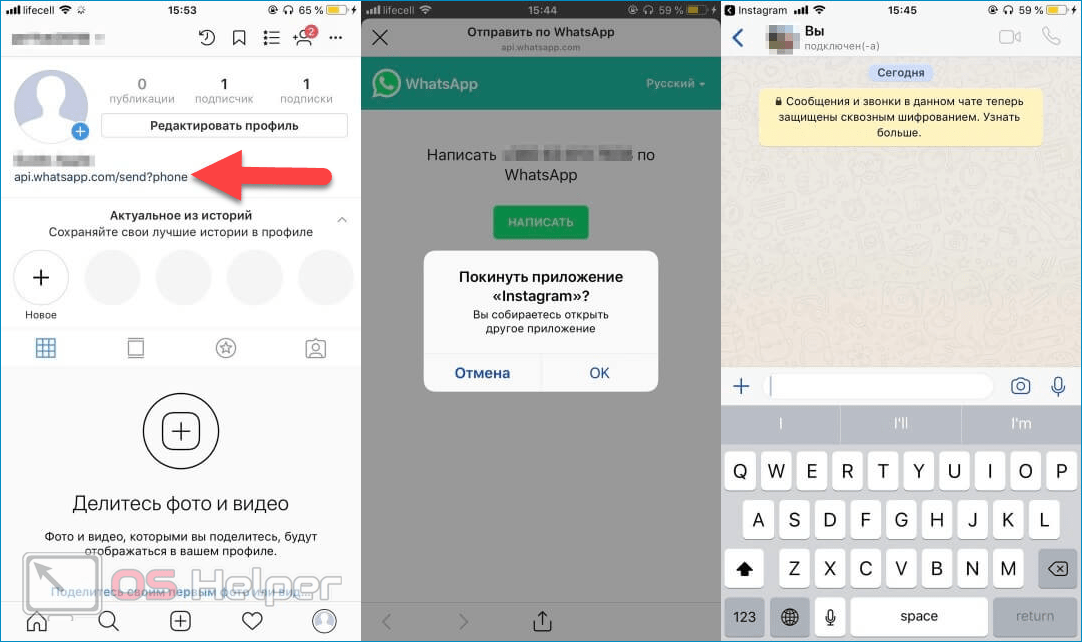
Способ 1. Создание URL-адреса вашего профиля
Да, вы можете создать свой собственный URL-адрес профиля в Instagram, так как все учетные записи Instagram имеют одинаковую структуру URL-адресов.
Для этого
- войдите в свою учетную запись Instagram и скопируйте свое имя пользователя.
- Ссылка на ваш профиль в Instagram будет иметь структуру www.instagram.com/username .
- В приведенной выше ссылке отредактируйте раздел имени пользователя с именем вашего профиля.
Вот и все, ссылка на ваш профиль готова к публикации из приложения.
Способ 2. Из браузера,
Для этого,
- Откройте Instagram в своем браузере.
- В строке поиска введите имя своего профиля в Instagram.
- Откройте свою учетную запись без входа в систему.
- Затем скопируйте URL-адрес, доступный в строке поиска.

Вот как вы можете скопировать URL своего профиля из мобильного браузера. Этот метод работает одинаково для настольных компьютеров, Android и iPhone.
Способ 3. Создание другой учетной записи
Если у вас есть другая учетная запись, вы можете просто выполнить следующие действия, чтобы скопировать URL своего профиля за считанные минуты.
Как поделиться ссылкой на профиль в Instagram, создав другую учетную запись- Откройте Instagram из второй учетной записи.
- Перейдите к строке поиска и введите свое первое имя пользователя.
- В результатах поиска откройте свой профиль.
- В разделе вашего профиля вы можете найти три точки в правом верхнем углу.
- Нажмите на три точки и выберите скопированный URL во всплывающем меню.
Кроме того, вы можете попросить своего друга скопировать URL-адрес профиля и поделиться им с вами через прямое сообщение в Instagram.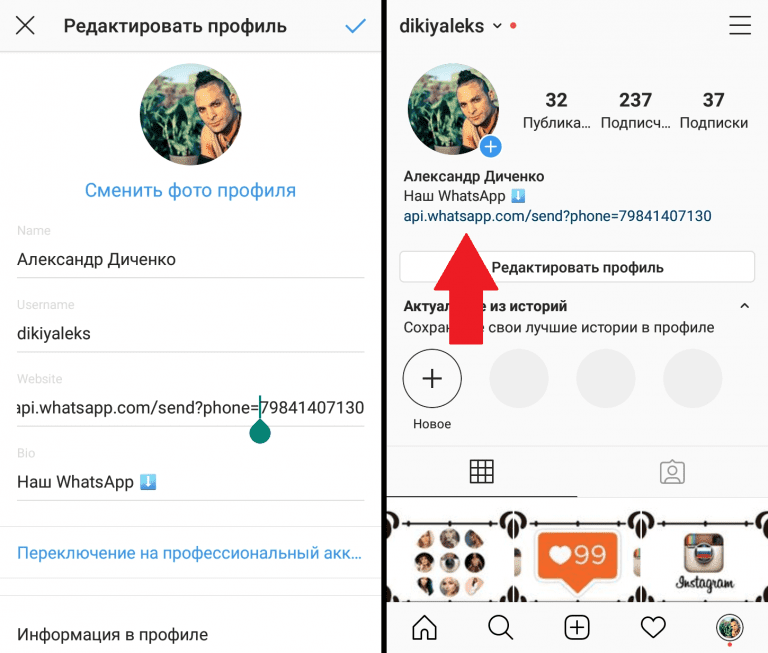
Метод бонуса:
Благодаря новой функции Instagram вы можете поделиться своим кодом QR для своего профиля.
Как поделиться ссылкой на профиль в Instagram, поделившись своим QR-кодомДля этого
- Войдите в свой Instagram и перейдите в раздел своего профиля.
- Нажмите на три горизонтальные линии в правом верхнем углу.
- Во всплывающем меню выберите QR-код.
- При нажатии вы увидите QR-код своего профиля.
- Нажмите кнопку «Поделиться» в правом верхнем углу.
- Теперь вы можете поделиться своим QR-кодом с другими приложениями.
Если кто-то просканирует ваш QR-код, он автоматически перенаправит его в ваш профиль.
Как поделиться ссылкой на свой профиль Instagram в статусе WhatsApp?
Этот метод прост.
- Скопируйте URL-адрес любым из способов, упомянутых выше.

